Майнинг на Ubuntu Linux
17.10.2023
Ubuntu Linux можно использовать для майнинга так же, как любую другую ОС, но это может быть не очень удобно. Если вы собираете полноценную ферму для майнинга, мы рекомендуем использовать специальные ОС для майнинга, такие как RaveOS или HiveOS.
RaveOS и HiveOS это такой же Linux, только уже заточенный под майнинг и разгон видеокарт.
Если вы ищете стабильную доходность при майнинге на Linux — майните на PPS+ Пуле Криптекса. Система выплат PPS+ обеспечивает стабильные выплаты вне зависимости от количества найденных блоков, делая ваш майнинг оптимально эффективным и надежным.
Как майнить на Linux. Вступление
Если вы решили майнить на Ubuntu Linux, вот несколько шагов, которые вам нужно выполнить:
- Выбрать криптовалюту для майнинга. Определитесь, какую криптовалюту вы хотите майнить и какой алгоритм она использует. Например, NEXA, ETC, RVN, ERGO. Майнер сам переключаться не умеет. Решать какую монету майнить, каким майнером майнить и переключать их вы будете самостоятельно.
- Если вы хотите майнить на процессоре — рекомендуем ознакомится со статьёй Как майнить XMR Monero на Linux.
- Выбрать майнер. Универсального майнера под всевозможные алгоритмы, монеты и видеокарты нет. Вам нужно выбрать майнер под желаемый алгоритм и под вашу видеокарту (Nvidia, AMD, Intel ARC). Выбрать майнер можно на сайте miner.download.
- Настроить майнер. После загрузки майнера, вам нужно будет создать файл для запуска майнера. В этом файле указываются параметры майнинга, такие как адрес пула, имя пользователя, кошелёк и тд. На сайте miner.download майнеры уже укомплектованы такими файлами, вам нужно будет только указать ваш адрес кошелька.
- Запустить майнинг. После того как вы настроили майнер, запустите его, выполнив соответствующую команду в терминале. Запустить майнинг можно как с помощью заготовленного файла
.sh, так и сразу напрямую из терминала. Мы рассмотрим несколько вариантов запуска в этой статье. - Следите за процессом майнинга. Если вы майните на свой личный кошелёк — вся статистика майнинга будет хранится на Пуле Криптекса. Если майните на свой Email в Криптексе для выплат в Биткоине — откройте ваш личный кабинет Криптекса.
Как выбрать криптовалюту для майнинга на Linux
Перед началом майнинга нужно решить — какую криптовалюту вы будете майнить. В этом поможет Таблица Лучших Видеокарт.
Если у вас уже есть видеокарта, таблица подскажет, что выгоднее на ней майнить. Если вы только собираетесь покупать видеокарты — по таблице можно выбрать лучшие варианты.
Советуем выбирать современные видеокарты с объемом видеопамяти от 8 Гб!
Решите, как вы хотите получать выплаты:
- Если вы хотите получать монету, которую майните — вам понадобится личный криптокошелёк.
Зарегистрируйте криптокошелёк для вашей монеты. - Если хотите получать весь доход в биткоинах — нужно зарегистрировать аккаунт в Криптексе.
Как майнить на свой личный аккаунт Криптекса в Биткоинах.
Выбрать майнер для Linux
Скачать майнер для Linux можно на сайте miner.download.
Если вы не знаете, какой майнер вам подходит, рекомендуем такие майнеры:
Для карт AMD:
Для карт Nvidia:
Для карт Intel ARC:
Настроить майнер для Linux
Так как lolminer подходит в большинстве случаев для разных производителей видеокарт, мы будем рассматривать настройку на его примере, но вы можете выбрать тот майнер, который больше нравится вам. Процесс настройки сильно отличаться не будет.
Открываем сайт miner.download и выбираем майнер. В нашем случае lolminer. Скачиваем версию для Linux.
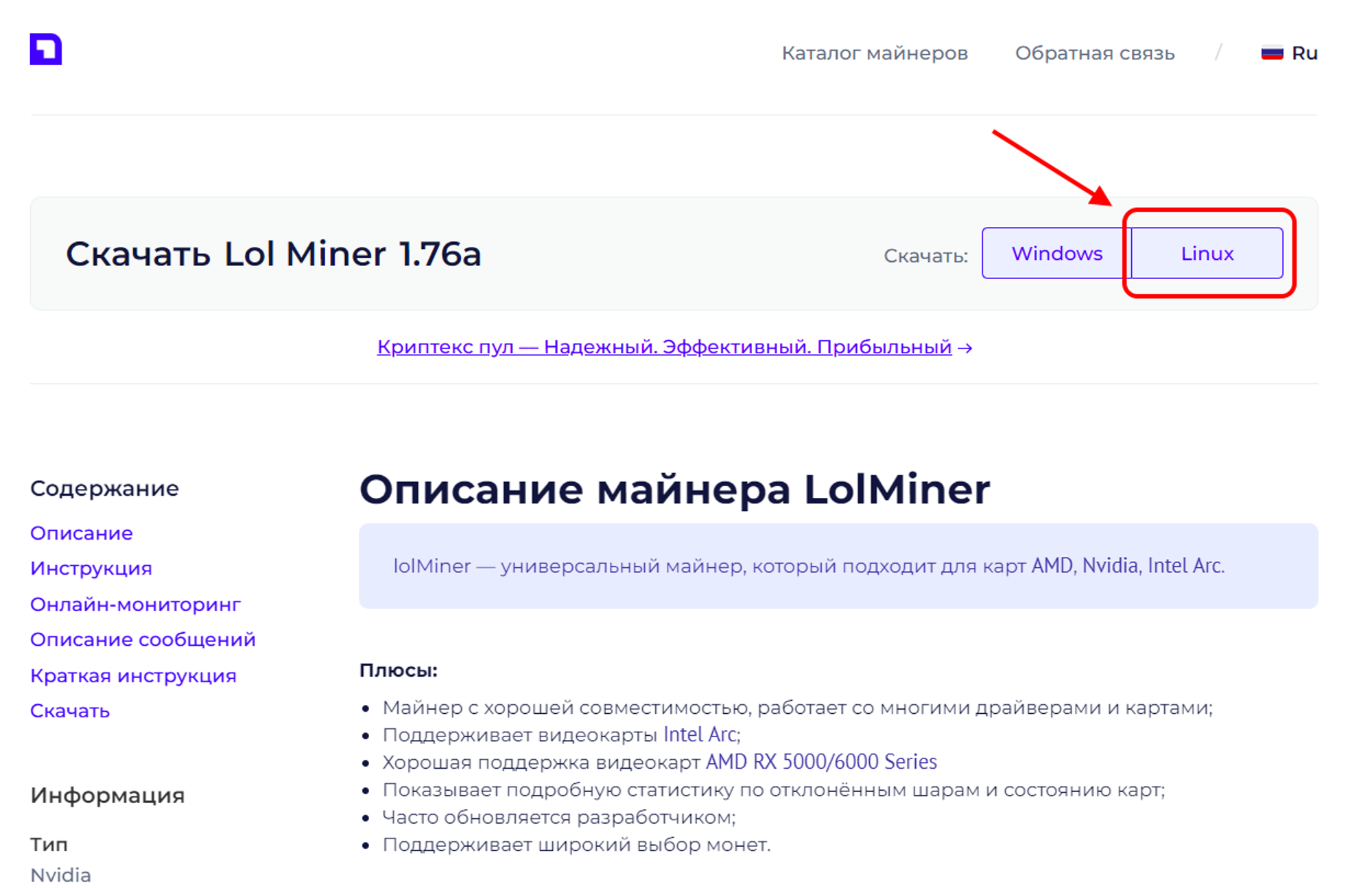
Распакуйте архив для майнера в удобном для вас месте.
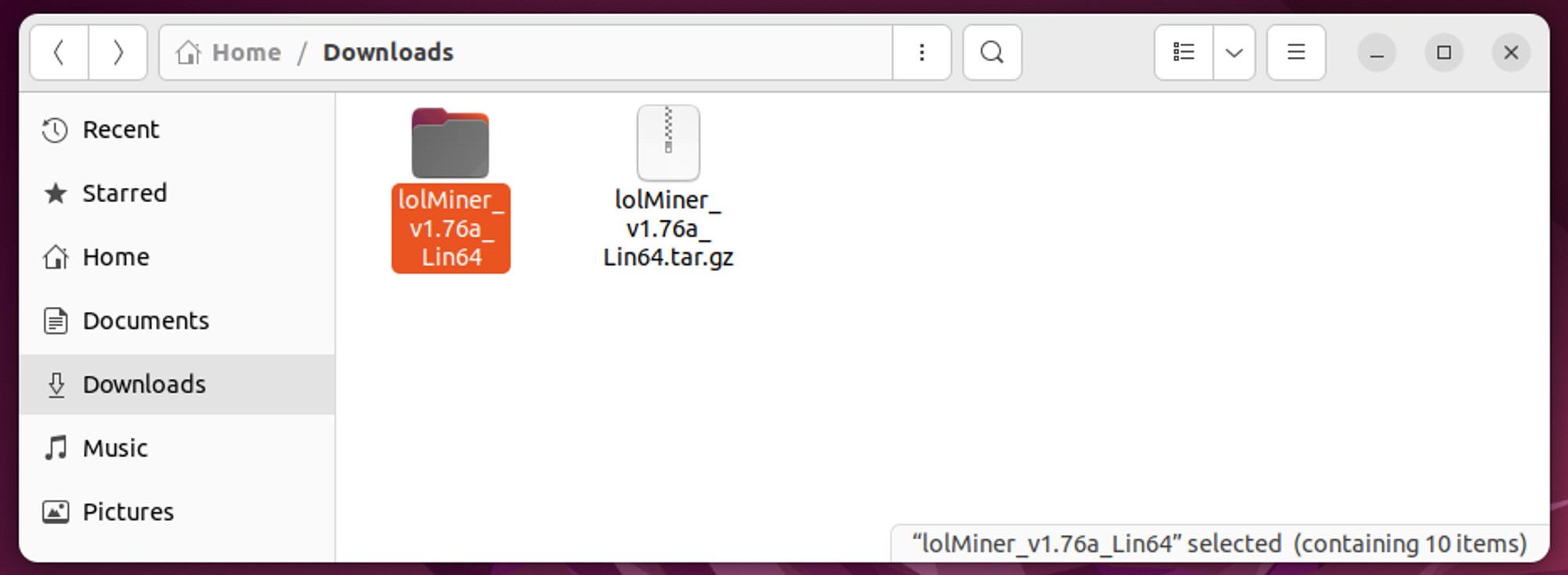
Откройте папку с майнером. Вы увидите сам майнер, файл с конфигами для майнера
.cfg(его можно использовать для настройки майнера),readmeфайл с описанием команд майнера, и скрипты запуска.shдля быстрого запуска конкретных алгоритмов. Эти заготовки уже готовы к работе на PPS+ Пуле Криптекса, вам нужно только вписать ваш кошелёк!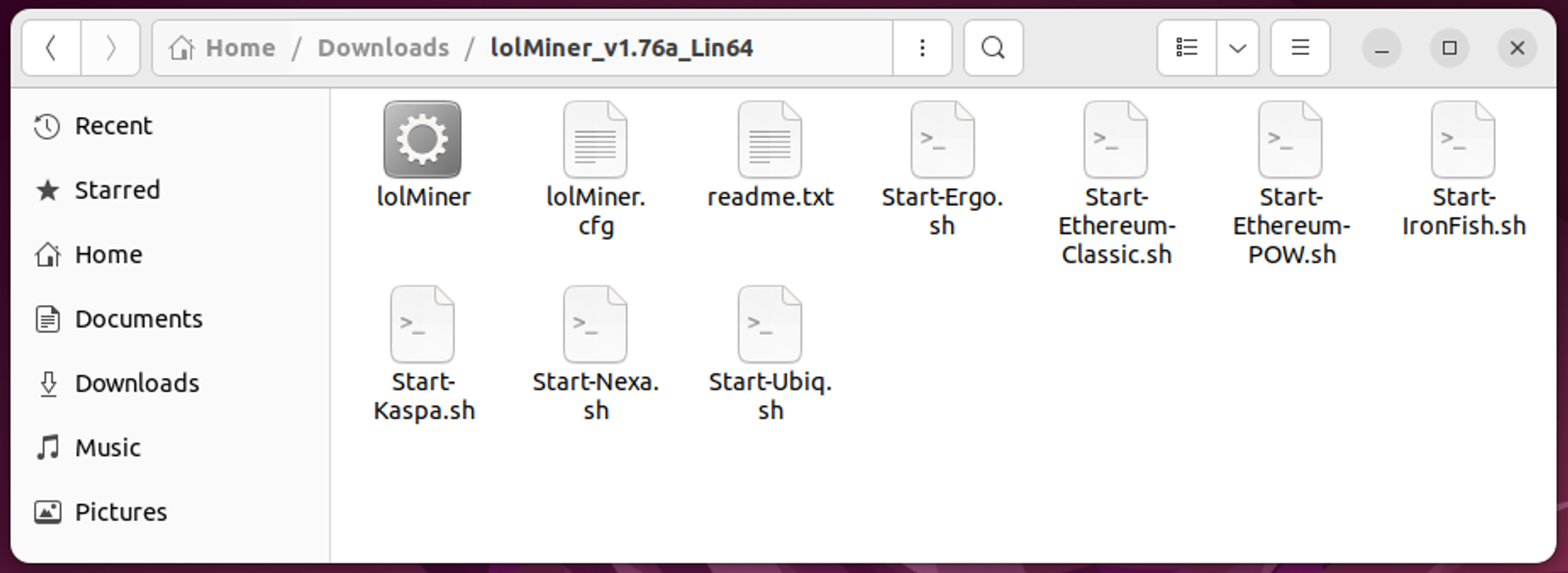
Выберите монету, которую хотите майнить. Например, хотим майнить NEXA. Откройте файл
Start-Nexa.sh.Замените адрес кошелька после
--userна ваш адрес кошелька или ваш Имейл в Криптексе, укажите желаемое имя воркера через слэш/после адреса кошелька. Так же, при желании, можно указать дополнительные параметры майнера. Для имени используйте латинские буквы и цифры, без пробелов. Сохраните изменения и закройте файл. Не ставьте лишних пробелов, отступов или символов, иначе майнер посчитает это ошибкой.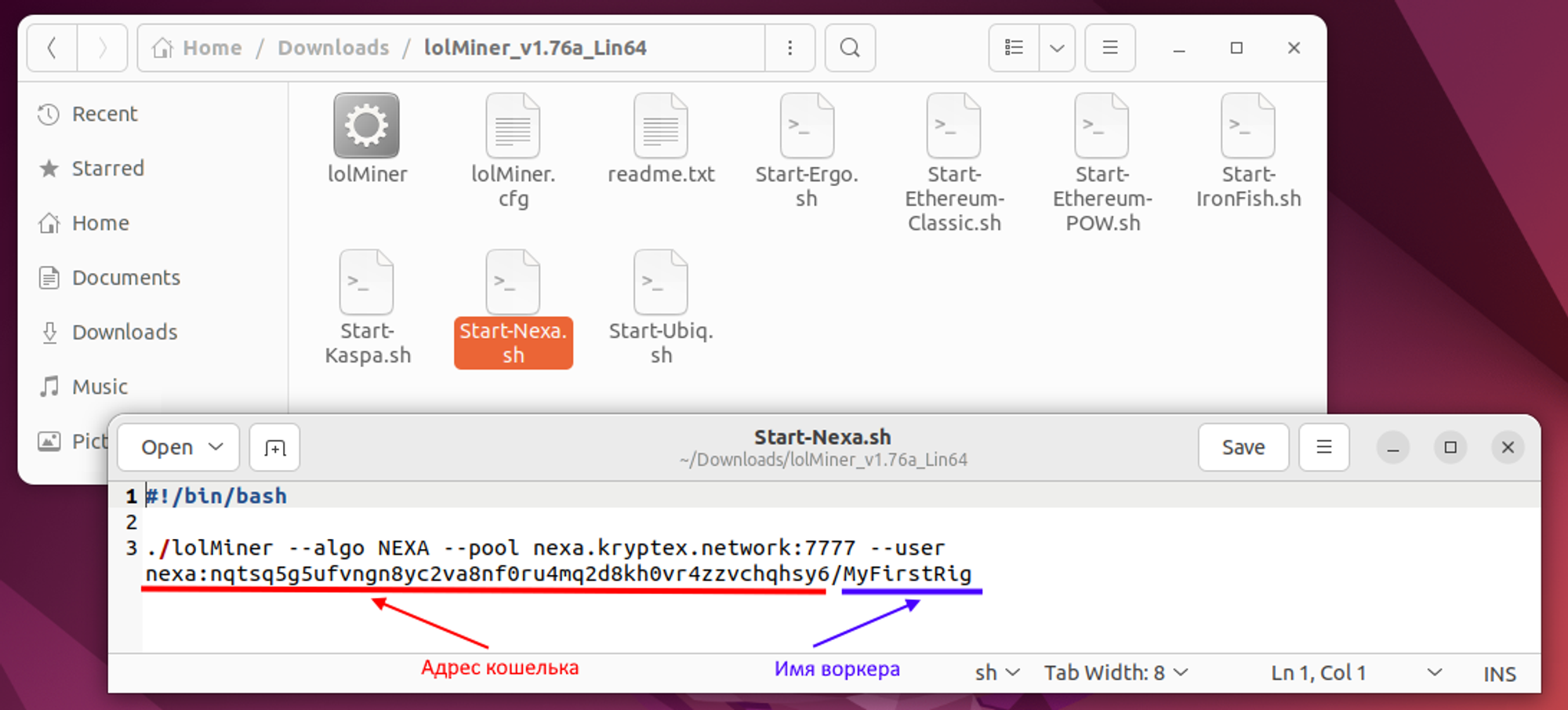
Запустить майнер на Linux
Запустите терминал из вашей папки с майнером.
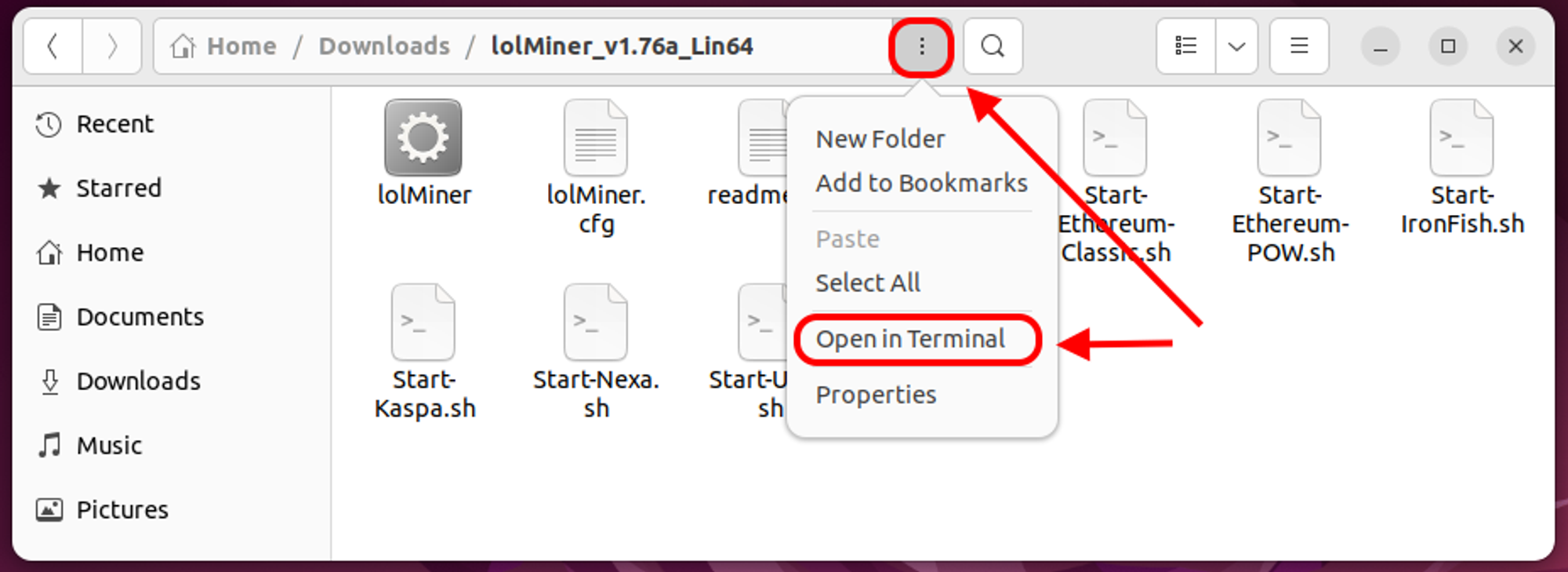
Выполните команду
suилиsudo suдля предоставления прав администратора, и введите пароль учётной записи.Предоставьте доступ для выполнения выбранного скрипта
.shкомандойchmod +x Start-Nexa.sh.Запустите майнер через выбранный скрипт командой
./Start-Nexa.sh. Майнер начнет работу с использованием настроек из вашего скриптаStart-Nexa.sh. Для остановки майнинга — просто закройте окно терминала.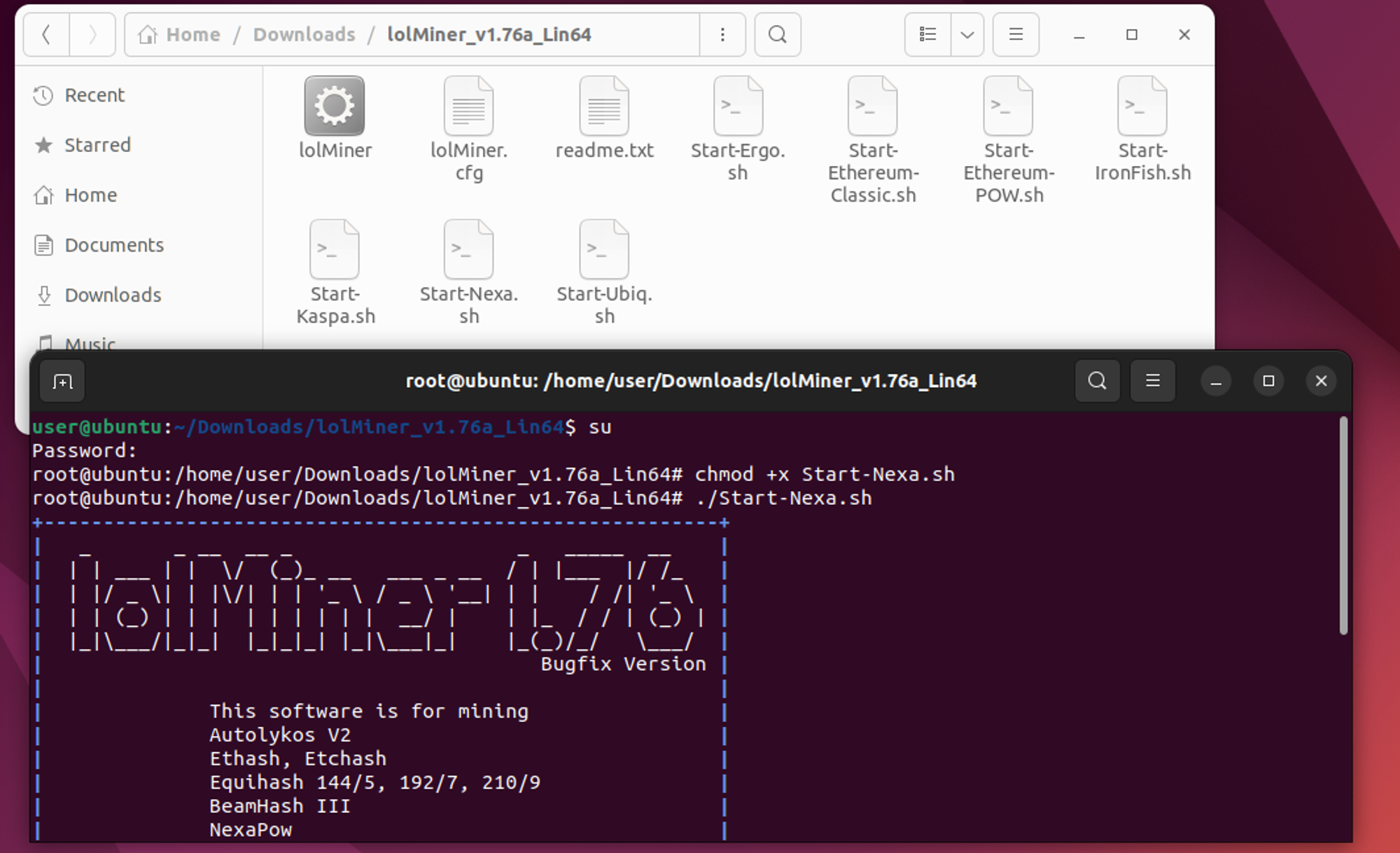
Запустить майнер из терминала на Linux
Майнинг также можно запустить и без заготовленного скрипта, сразу из терминала:
Запустите терминал из папки с майнером.
Выполните команду
suилиsudo suдля предоставления прав администратора, и введите пароль учётной записи.Выполните команду для запуска майнера:
./lolMiner --algo NEXA --pool nexa.kryptex.network:7026 --user WALLET_ADDRESS/RIG_NAME
ГдеNEXA— алгоритм который вы майните.nexa.kryptex.network:7026— адрес пула и порт, на который вы майните.WALLET_ADDRESS— замените на адрес вашего кошелька NEXA, или Имейл в Криптексе.RIG_NAME— замените на имя воркера, которое будет отображаться на пуле.
Например:./lolMiner --algo NEXA --pool nexa.kryptex.network:7026 --user nexa:nqtsq5g5ufvngn8yc2va8nf0ru4mq2d8kh0vr4zzvchqhsy6/MyFirstRigМайнер начнет работу с использованием настроек из строки, которую вы написали в терминале. Для остановки майнинга — просто закройте окно терминала.
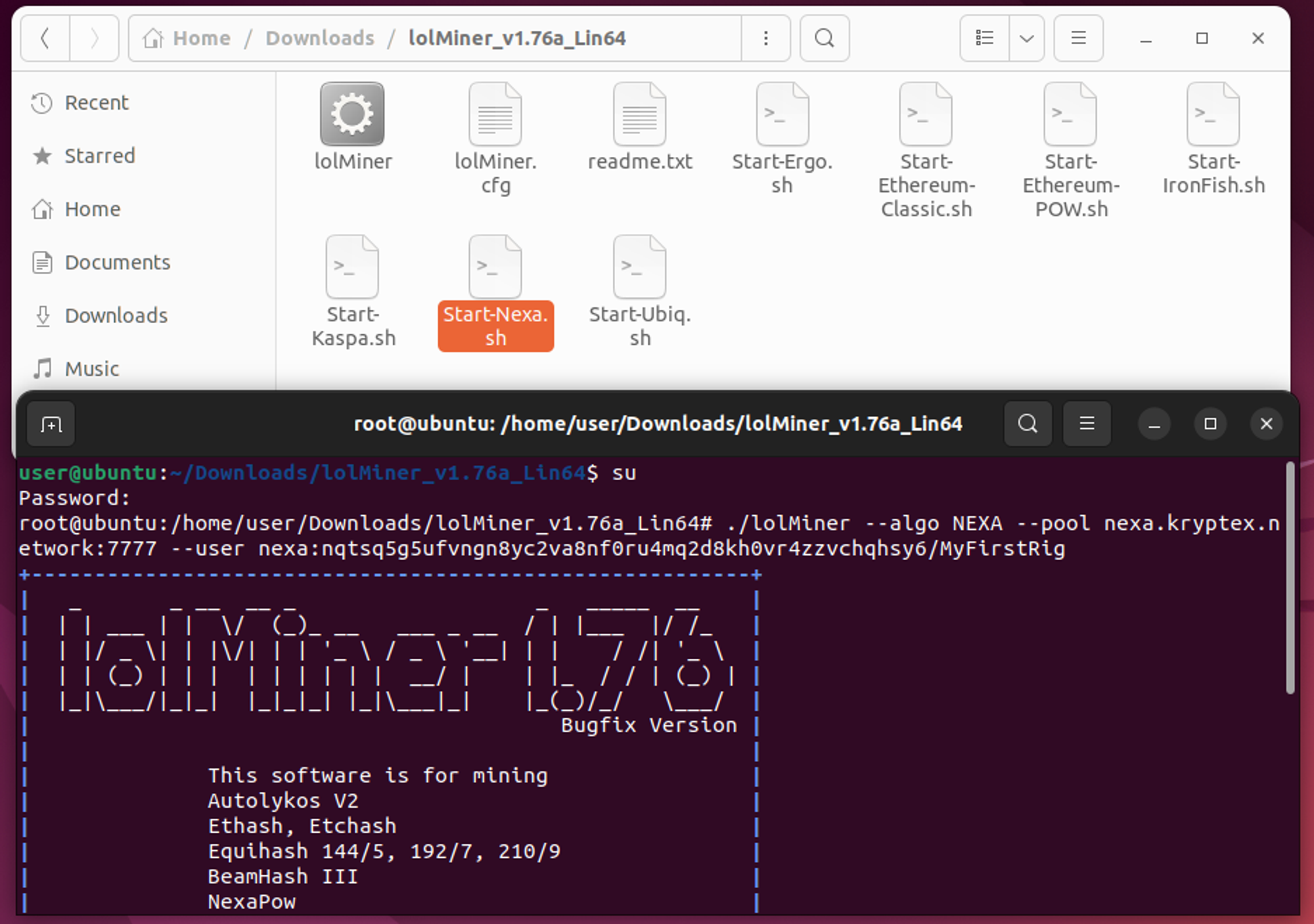
Следите за процессом майнинга
Теперь, когда майнинг успешно запущен, следите за состоянием вашей видеокарты в окне терминала. Там вы увидите хешрейт, количество отправленных шар, температуру видеокарты и другую полезную информацию.
Если вы майните на свой адрес кошелька, откройте страницу Пула Криптекс, и выберите ту монету, которую вы майните — https://pool.kryptex.com/
В поле для поиска, вверху страницы, введите ваш адрес кошелька, который вы указали в майнере, и нажмите Enter. Откроется страница со статистикой по вашему кошельку.
Вы также можете использовать наш фирменный Телеграм бот для мониторинга.
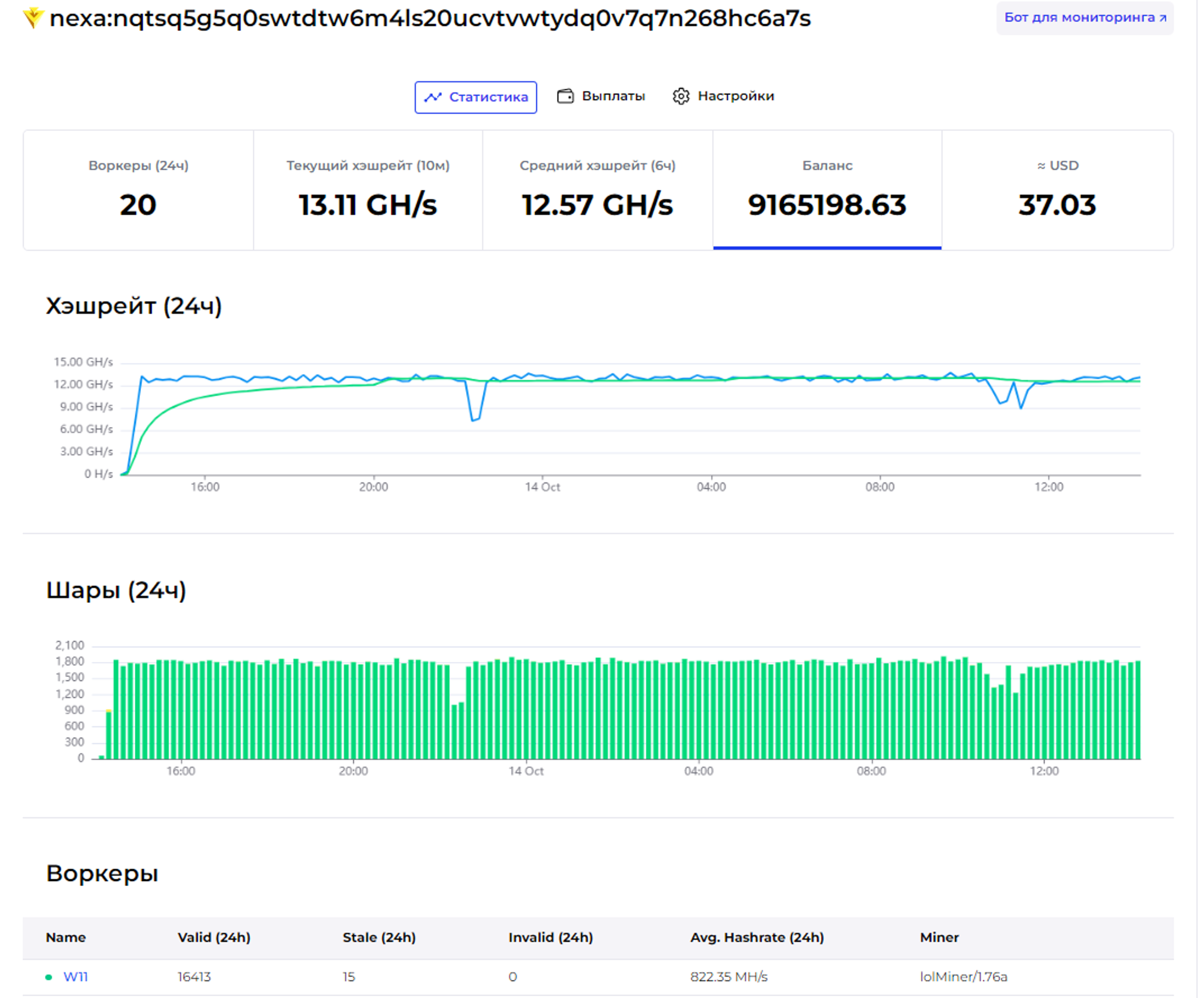
Если вы майните на свой Email в Криптексе — откройте свой личный кабинет Криптекса.
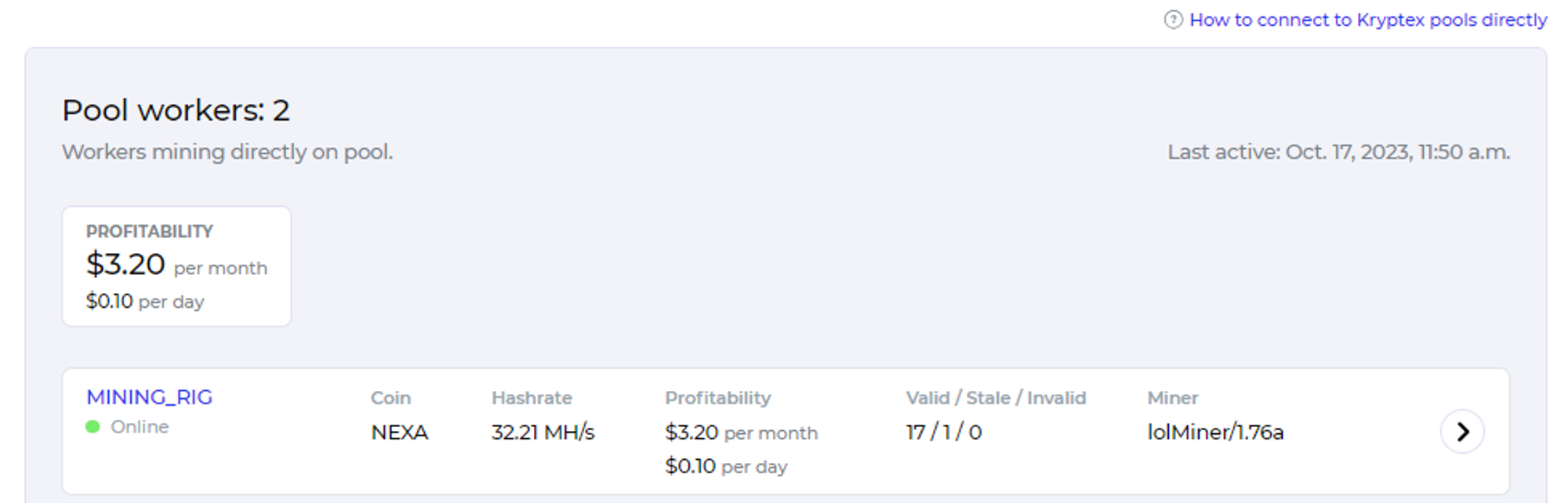
Если всё сделали правильно — статистика появится на пуле или в вашем личном кабинете (смотря какой способ вы для себя выбрали) через 10-15 минут после начала майнинга.
🚑 Нужна помощь?
Наше дружное сообщество и опытная поддержка будут рады помочь вам!
Напишите нам в поддержку на сайте, в Телеграме, или попросите о помощи на нашем форуме.